A munkalap védelme során egyszerűen konfigurálhatja a cellákat lezárásra vagy feloldásra
Kutools az Excel számára
Növeli az Excelt 300+ verzióval
Hatékony funkciók
Az Excelben a munkalap cellái alapértelmezés szerint zárolva vannak, a munkalap védelme során az összes cella nem szerkeszthető. Ha azt szeretné, hogy mások szerkesszenek néhány tartományt egy védett munkalapon, akkor jobb, ha hagyja ezeket a tartományokat feloldani. Kutools az Excel számára'S Design nézet magában foglalja a Zárja be a cellákat és a Oldja fel a sejteket olyan funkciók, amelyek segítségével egyszerűen konfigurálhatja a cellákat zárolásra vagy feloldásra a munkalap védelme során.
Nyissa meg a kijelölt cellákat vagy tartományokat, és emelje ki a zárolás nélküli cellákat színnel
Zárolja a kijelölt cellákat vagy tartományokat a munkalapon
Kattints Kutools Plus >> Design nézet, és egy új Kutools Design fül jelenik meg a szalagon, lásd a képernyőképeket:
 |
 |
 |
Nyissa meg a kijelölt cellákat vagy tartományokat, és emelje ki a zárolás nélküli cellákat színnel
A kiválasztott cellák gyors feloldásához tegye a következőket:
1. Válassza ki azokat a cellákat, amelyeket fel szeretne oldani Ctrl gombot több tartomány kiválasztásához szükség szerint.

2. Kattints Kutools Plus > Design nézet, és egy új Kutools Design fül jelenik meg a szalagon. Kattintson Oldja fel a sejteket lehetőség a Védje csoport alatt Kutools Design fül, lásd a képernyőképet:

3. És akkor megjelenik egy prompt doboz, kattintson OK hogy bezárja ezt a dobozt, és az összes kijelölt cella fel van oldva.

4. Ha meg kell védenie ezt a munkalapot, akkor kattintással védheti meg Védje a lapot ez alatt Kutools Design fül, lásd a képernyőképet:

5. Ezután írja be és erősítse meg a szükséges jelszót a felbukkanó párbeszédablakokban, lásd a képernyőképet:
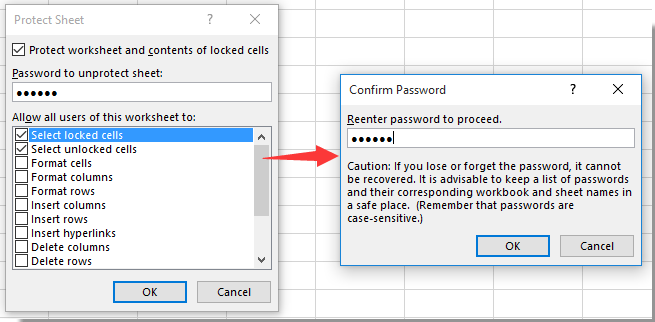
6. A munkalap védelme után kiemelheti a feloldott cellákat, hogy gyorsan és egyszerűen megtekinthesse őket. Kérjük, kattintson a gombra Jelölje ki a Feloldva elemet lehetőség a Kutools Design lapot, és a fel nem oldott cellák színnel jelennek meg, lásd a képernyőképet:

Zárolja a kijelölt cellákat vagy tartományokat a munkalapon
Ha a munkalap több feloldott cellát tartalmaz, gyorsan zárolhatja őket a Zár Cellák jellemzője Kutools az Excel számára anélkül, hogy a Cellák formázása párbeszédpanelen tegye a következőket:
1. Jelölje ki a teljes munkalapot, amelyet zárolni kíván a zárolatlan cellák között.
2. Kattintson a gombra Kutools Plus > Design nézet, és egy új Kutools Design fül jelenik meg a szalagon. Kattintson Zárja be a cellákat lehetőség a Védje csoport, lásd a képernyőképet:

3. És megjelenik egy prompt doboz, kattintson OK bezárásához, és az összes fel nem nyitott cellát egyszerre lezárták.

típus: Ha csak a lezáratlan cellák egyes részeit szeretné zárolni, akkor jelentkezhet Jelölje ki a Feloldva elemet funkcióval kiemelheti az összes lezárt cellát a megtekintéshez, majd válassza ki a zárolni kívánt cellákat, majd kattintson a gombra Zárja be a cellákat a kiválasztott cellák zárolásához.
Bemutató: Könnyen konfigurálhatja a cellákat zárolásra vagy feloldásra a munkalap védelme során
Kutools az Excel számára: több mint 300 praktikus Excel-bővítménnyel, ingyenesen, korlátozás nélkül, 30 nap alatt kipróbálható. Töltse le és ingyenes próbaverziót most!
A következő eszközök jelentősen megtakaríthatják az Ön idejét és pénzét, melyik az Ön számára megfelelő?
Iroda fül: Praktikus fülek használata az Office-ban, mint a Chrome, a Firefox és az New Internet Explorer módja.
Kutools az Excel számára: Több mint 300 speciális funkció az Excel számára 2021, 2019, 2016, 2013, 2010, 2007 és Office 365.
Kutools az Excel számára
A fent leírt funkció csak egy a Kutools for Excel 300 hatékony funkciója közül.
Excel(Office) 2021, 2019, 2016, 2013, 2010, 2007 és Office 365 verziókhoz tervezve. Ingyenes letöltés és használat 30 napig.
